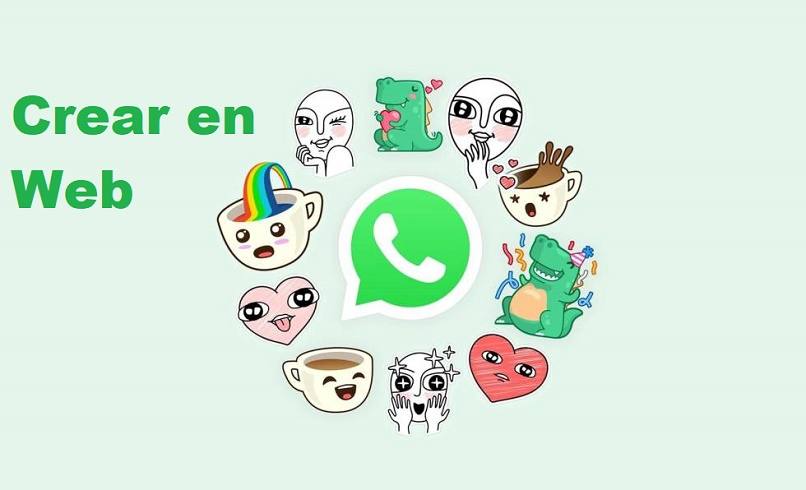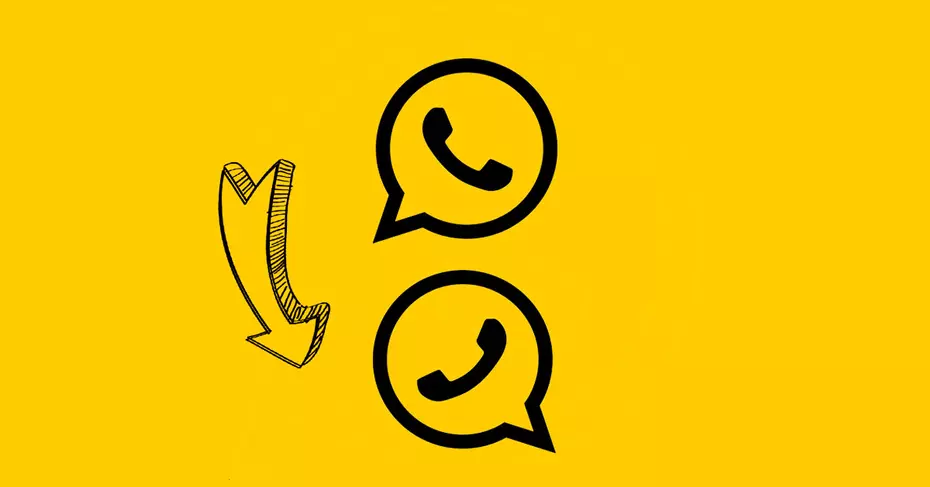تم تمييز وصول الملصقات إلى WhatsApp قبل وبعد في تطبيق المراسلة الفورية ، ومع ذلك ، فليس من السهل إضافة ملصقات جديدة من جهازنا المحمول ، وهي مخصصة لإصدار الويب من هذا التطبيق.
من خلال WhatsApp Web يمكننا إنشاء الملصقات التي نريدها. في هذا المقال سوف نوضح لك كيفية القيام بذلك بسرعة وسهولة.
ما الذي تحتاجه لإنشاء ملصق داخل WhatsApp Web؟
بادئ ذي بدء ، يجب علينا الوصول إلى WhatsApp Web على جهاز الكمبيوتر الخاص بنا وعلى أجهزتنا ، والضغط في الجزء الأيمن العلوي (ثلاث نقاط رأسية) والانتقال إلى الأجهزة المرتبطة ، ثم نضغط على “ربط الجهاز” ونقرن الكاميرا برمز الاستجابة السريعة الذي سوف تظهر على جهاز الكمبيوتر الخاص بنا.
الأشياء الأخرى التي يجب أن نحددها قبل عمل الملصق هي معرفة الصورة التي سنستخدمها لبدء العملية تقنيًا . يمكن أن يكون ميمي أو شعارًا أو رسمًا أو أي عنصر مرئي في تنسيق صورة يمكن أن يسمح لنا بإنشاء الملصقات في WhatsApp. يمكننا أيضًا تمرير الملصقات من Telegram إلى WhatsApp بطريقة بسيطة وسهلة.
كيف يمكنك إنشاء ملصق على WhatsApp web؟
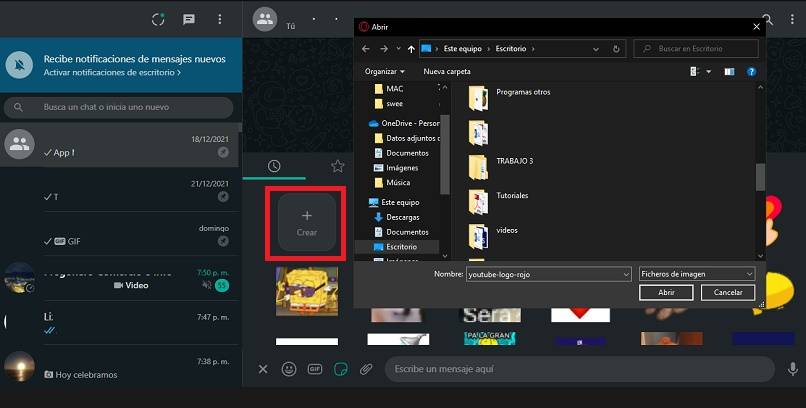
يعد إنشاء ملصق من جهاز الكمبيوتر الخاص بنا لتطبيق WhatsApp أمرًا بسيطًا للغاية ، وعلينا فقط اتباع سلسلة من الخطوات حرفياً:
- نذهب إلى الدردشة في التطبيق.
- على الجانب الأيسر من حقل النص ، انقر فوق الرمز المقابل للملصقات.
- نضغط على علامة التبويب الأخيرة ، والتي يتم تحديدها بواسطة رمز الساعة.
- نعطي الخيار الأول المتاح ، المسمى “إنشاء”.
- نبحث عن الصورة التي نريد استخدامها كملصق ونختارها.
بمجرد اختيار صورتنا ، يمكننا تعديل الملصق الخاص بنا حسب رغبتنا من خلال الوظائف المختلفة التي يوفرها لنا المحرر ، وهي:
- الكنتور: يمكننا تحديد الشكل الذي نريده للملصق ، هذه الأداة تساعدنا على التخلص من المساحات الفارغة في حالة وجود صورة بدون خلفية بتنسيق PNG ، على سبيل المثال.
- إضافة رموز تعبيرية: من الممكن إضافة أي رمز تعبيري متوفر في WhatsApp وتراكبها.
يوجد في WhatsApp Web وظائف أساسية ممتازة تساعدنا في قص الصور وإضافة رموز تعبيرية أو كلمات. ومع ذلك ، وفقًا لكل عنصر ، يختلف الإجراء.
لاقتصاص صورة قبل إنشاء الملصق
في المحرر ، يجب أن نضغط على رمز الاقتصاص والتدوير ، المحدد برمز الشبكة بالإضافة إلى السهم . لتقليل حجم الملصق الخاص بنا ، علينا ببساطة تحريك أطراف الصندوق في كل زاوية. وتجدر الإشارة إلى أنه لا يمكن استخدام أداة القطع إلا بتنسيق 1: 1 ، أي مربع تمامًا.
يمكننا أيضًا تدوير الصورة إما لليسار أو لليمين ، وفي حالة ارتكاب خطأ فمن الممكن النقر فوق “إعادة تعيين” للعودة إلى نقطة البداية.
إذا كنت تريد إضافة رمز تعبيري أو كلمة إلى الملصق
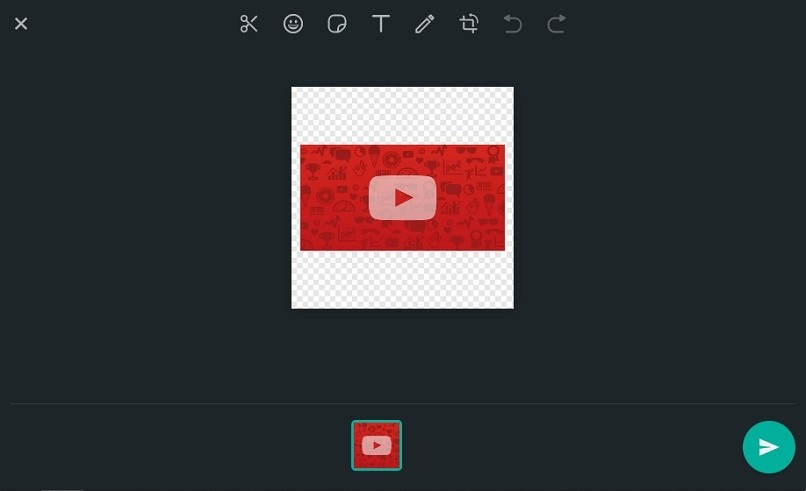
لإضافة رمز تعبيري على الصورة ، يجب أن نضغط على الأيقونة بوجه مبتسم ، ونحدد الرمز الذي نريده ويمكننا تغيير حجمه عن طريق تكبير أو تصغير حجمه ، ويمكن أن يساعدنا كمكمل جيد.
إذا أردنا إضافة نص ، فسيتعين علينا النقر فوق الرمز على شكل “T” . هناك سنقوم بإنشاء حقل نصي بخلفية بيضاء. من الممكن كتابة أي عبارة ، ينصح باستخدام كلمات قليلة أو أحرف قليلة. هناك 5 أنواع مختلفة من الخطوط للاختيار من بينها ، من ناحية أخرى ، يمكننا تحديد لون النص ، وإذا أردنا ، يمكن إزالة الجزء الأبيض بحيث لا يحتوي النص على خلفية.
و النص يمكن وضعها في أي مكان على ملصق ، في حال كنت ترغب في تغيير حجمه، ونحن نستخدم نقطة في أسفل اليمين من النص. إذا أردنا تدويره ، نضغط على الزر المركزي العلوي.
كيف يمكنك إنشاء ملصق على WhatsApp Web به حركة؟
لسوء الحظ ، لا تتوفر وظيفة إنشاء ملصقات متحركة في WhatsApp Web ، في الوقت الحالي يمكننا فقط إنشاء إبداعات باستخدام الصور الثابتة. ولكن لا داعي للقلق ، فهناك طريقة على هاتفنا المحمول لإنشاء ملصقات متحركة لتطبيق WhatsApp .
الأمر ليس بهذه الصعوبة ولكننا سنحتاج إلى بعض الأدوات الخارجية مثل Giphy ، موقع GIF حيث يمكننا حتى تحويل مقاطع الفيديو إلى هذا التنسيق . الملصقات المتحركة من الناحية الفنية هي في الأصل صور GIF يتم تحويلها إلى تنسيق WEBP.
كيف يتم حفظ الملصقات التي قمت بإنشائها على WhatsApp Web؟
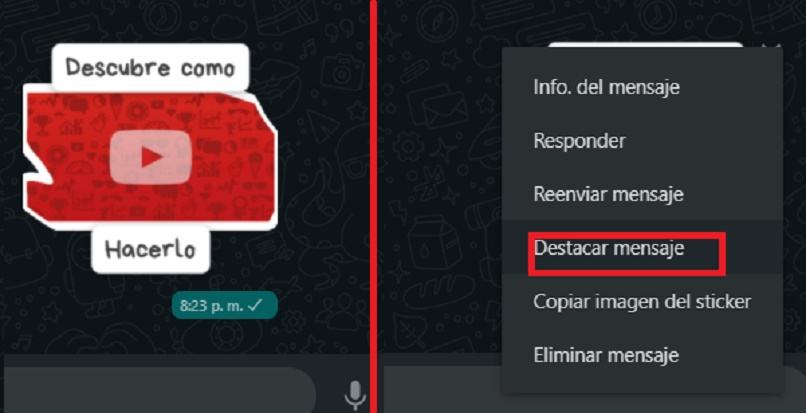
بمجرد الانتهاء من تحرير الملصق والتأكد من عدم وجود أخطاء . ننتقل إلى إرساله إلى الدردشة حيث دخلنا سابقًا. إذا قمنا بمراجعة قائمة الملصقات الخاصة بنا ، فسوف ندرك أن ما أنشأناه للتو لن يكون متاحًا.
لحفظ الملصق الخاص بنا ، في WhatsApp Web . يجب علينا النقر فوق السهم الذي يظهر في الجزء العلوي الأيمن من العنصر ، ثم النقر فوق “رسالة مميزة” وسيتم حفظ الملصق تلقائيًا في قائمة الملصقات المفضلة. إذا تحققنا من هاتفنا المحمول فسوف ينعكس ذلك بنفس الطريقة.